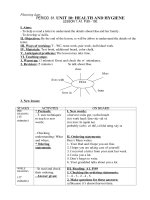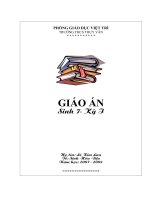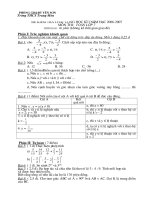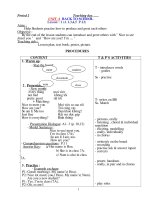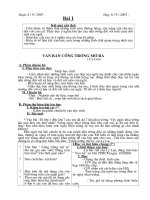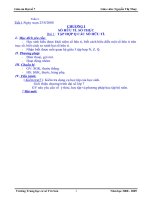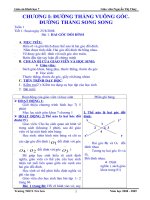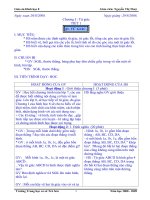giao an 7 ky I 1-18
Bạn đang xem bản rút gọn của tài liệu. Xem và tải ngay bản đầy đủ của tài liệu tại đây (2.55 MB, 30 trang )
phòng giáo dục và đào tạo hà trung
trường THCS hà lai
--------
Tin học 7
Họ và tên: Lê Hồng Đức
chức vụ:
giáo viên
Tổ:
tự nhiên
Đơn vị: trường thcs hà lai
Tháng 08 năm 2010
Trờng THCS Hà Lai
Giáo viên: Lê Hồng Đức
Phân phối chơng tr×nh
TiÕt TiÕt TiÕt TiÕt TiÕt TiÕt -
1, 2
3, 4
5, 6
7, 8
9, 10, 11, 12
13, 14
Bài 1. Chơng trình bảng tính là gì?
Bài thực hành 1. Làm quen với Excel
Bài 2. Các thành phần chính và dữ liệu trên trang tính
Bài thực hành 2. Làm quen với các kiểu dữ liệu trên trang tính
Luyện gõ phím bằng Typing Test
Bài 3. Thực hiện tính toán trên trang tính
Tiết -
15, 16
Bài thực hành 3. Bảng điểm của em
Tiết Tiết Tiết Tiết Tiết Tiết TiÕt TiÕt TiÕt TiÕt TiÕt -
17, 18
19, 20
21
22
23, 24, 25, 26
27, 28
29, 30
31
32, 33
34
35, 36
Bài 4. Sử dụng các hàm để tính toán
Bài thực hành 4. Bảng điểm của lớp em
Bài tập
Kiểm tra (1 tiết)
Học địa lí thể giới với Earth Explorer
Bài 5. Thao tác với bảng tính
Tiết Tiết Tiết TiÕt TiÕt TiÕt TiÕt TiÕt TiÕt TiÕt TiÕt TiÕt TiÕt -
37, 38
39, 40
41, 42
43, 44
45, 46
47, 48
49, 50, 51, 52
53
54, 55
56, 57
58, 59, 60, 61
62, 63, 64, 65
66
KiÓm tra thùc hành (1 tiết)
Tiết -
67, 68
Ôn tập
Tiết -
69, 70
Kiểm tra học kì II
Giáo án Tin học 7
Bài thực hành 5. Bố trí lại trang tính của em
Bài tập
Kiểm tra thực hành (1 tiết)
Ôn tập
Kiểm tra học kì I
Học kì II
Bài 6. Định dạng trang tính
Bài thực hành 6. Định dạng trang tính
Bài 7. Trình bày và in trang tính
Bài thực hành 7. In danh sách lớp em
Bài 8. Sắp xếp và lọc dữ liệu
Bài thực hành 8. Ai là ngời học giỏi?
Học toán với Toolkit Math
Kiểm tra (1 tiết)
Bài 9. Trình bày dữ liệu bằng biểu đồ
Bài thực hành 9. Tạo biểu đồ để minh hoạ
Học vẽ hình học động với GeoGebra
Bài thực hành 10. Thực hành tổng hợp
2
Trờng THCS Hà Lai
Giáo viên: Lê Hồng Đức
Giáo án môn Tin học 7
Năm học: 2010 2011
Ngày soạn: 11/08/2010
Ngày dạy:
/08/2010
phần 1:
bảng tính điện tử
Tiết 1-2:
Bài 1: chơng trình bảng tính là gì?
I. Mục tiêu:
- Học sinh nắm đợc một cách xử lí thông tin mới có nhiều tính năng u việt dới
dạng bảng, những tính năng đợc thể hiện qua việc tính toán, sắp xếp, tìm kiến, theo
dõi, kiểm tra số liệu.
- Hiểu đợc công dụng tổng quát của bảng tính Excel.
Nắm đợc những thao tác cơ bản khi làm việc với bảng tính.
- Nhập, sửa, xoá, cách di chuyển trên bảng tính.
- Hiểu rõ những khái niệm hàng, cột, ô
- Sử dụng đợc tiếng Việt trên trang tính.
II. Phơng pháp:
- Đặt vấn đề.
- HS đọc tài liệu và quan sát tranh
III. Chuẩn bị:
- Nội dung: Nghiên cứu tài liệu SGK, SGV
- ĐDDH: Tranh ảnh SGK, bảng phụ.
IV. Tiến trình bài dạy
A. Bài mới:
Hoạt động của thầy và trò
Nội dung
GV: Giới thiệu môn học, bài học
Giáo viên giới thiệu sơ lợc về bảng tính Excel mà học sinh sẽ đợc học, nói và dẫn chứng
(trên máy) những đặc tính mà phần mềm Word không thể sánh đợc trong tính toán, sắp xếp, so
sánh.
- Giáo viên chiếu phim trong hình ảnh
đà chuẩn bị sẵn cho học sinh xem
? Nhìn vào bảng tính trên đây các em
có nhận xét gì?
Giáo án Tin häc 7
3
Trờng THCS Hà Lai
Giáo viên: Lê Hồng Đức
- Từng nhóm trả lời, sau đó giáo viên
- Bảng tính trên giúp cho chúng ta
đa ra nhận xét:
có thể so sánh đợc điểm của các học
sinh trong lớp 7/1 ở các môn toán, Lý,
Hoá, Tin
- Để giúp cho học sinh rõ thêm giáo
viên tiếp tục giới thiệu bảng tính ở SGK
- Nhìn vào bảng tính trên cho biết em
học yếu môn học nào, môn nào giỏi
nhất?
- Sau đó giáo viên đa ra nhận xét:
Nhìn vào bảng tính trên các em
thấy ngay điểm cao nhất đó là điểm
môn toán và điểm thấp nhất là môn
- Ngoài dạng bảng tính nh trên, Excel Văn
còn cho các em dạng biểu đồ nh sau:
- Qua vài ví dụ trên giáo viên vào bài
mới:
1. Bảng biểu và nhu cầu xử lí thông
tin bảng biểu
Tiện cho việc theo dõi, so sánh, sắp xếp,
tính toán, ...
Giáo án Tin học 7
4
Trờng THCS Hà Lai
? Chơng trình bảng tính là gì?
- GV kết luận.
- Giáo viên giới thiệu mà hình làm
việc của Excel
Giáo viên: Lê Hồng Đức
2. Chơng trình bảng tính
- Chơng trình bảng tính là phần mềm
đợc thiết kế để giúp ghi lại và trình bày
thông tin dới dạng bảng biểu, thực hiện
các tính toán cũng nh xây dựng các
biểu ®å biĨu diƠn mét c¸ch trùc qua
c¸c sè liƯu cã trong bảng biểu
a. Màn hình làm việc
?So với phần mềm soạn thảo văn bản
Word mà các em đà học thì màn hình
làm việc của Excel giống và khác nhau
những gì?
Màn hình làm việc của chơng tình bảng
tính thờng có: bảng chọn, thanh công cụ, nút
lệnh, cửa sổ làm việc chính
- ở bảng tính đầu tiên trong tiết học
này, các em đà thấy trong bảng tính có
điểm số, môn học, họ và tênđó là các
dữ liệu. Có nhiều dạng dữ liệu khác
nhau nh kiểu dữ liệu số (điểm), dữ liệu
dạng văn bản (họ và tên)ở những bài
sau các em sẽ làm quen với vài loại dữ
liệu thờng dùng
b. Dữ liệu:
Chơng trình bảng tính có khả năng lu
giữ và xử lí nhiều dạng dữ liệu khác
nhau, trong đó có dữ liệu số (ví dụ: điểm
(kiểm tra), dữ liệu dạng văn bản (ví dụ:
Họ và tên), dữ liệu dạng ngày tháng (Ví
dụ; Ngày sinh))
c. Khả năng tính toán và sử lý dữ liệu
- Các nhóm quan sát bảng tính trên với
bảng tính ban đầu có gì thay đổi?
- Nhận xét tiếp về biểu đồ
- Giáo viên kết luận:
Giáo án Tin học 7
- Với chơng trình bảng tính, em có
5
Trờng THCS Hà Lai
Giáo viên: Lê Hồng Đức
thể thực hiện một cách tự động nhiều
công việc tính toán, từ đơn giản đến
phức tạp. Khi dữ liệu ban đầu thay đổi
thì kết quả tính toán đợc cập nhật tự
động mà không cần phải tính toán lại.
Ngoài ra các hàm có sẵn rất thuận tiện
để sử dụng khi tính toán, nh hàm tính
tổng hay trung bình cộng các số.
- Giáo viên:
+) Cũng ở ví dụ bảng tính ban đầu, tuy
dễ nhận ra ®iĨm cao nhÊt, thÊp nhÊt nhng cịng kh«ng thn tiƯn cho lắm nếu
trờng hợp dữ liệu nhiều thì sẽ tìm kiếm
thủ công nh vậy rất khó khăn
+) Chơng trình bảng tính Excel có thể
làm việc này nhanh chóng bằng cách lọc
thông tin theo tiêu chuẩn nào đó (VD:
Sắp xếp điểm học sinh giảm dần)
d. Sắp xếp và lọc dữ liệu
- Giáo viên: ở hình trên các em đÃ
thấy đựơc biểu đồ do Excel tạo ra, ngoài e.Tạo biểu đồ
ra em còn có thể chỉnh sửa phông chữ,
căn chỉnh hàng, cột hoặc sao chép nội
dung, xoá nội dung nh chơng trình Word
các em đà học
+) Giáo viên cho học sinh quan sát và
từng nhóm nhận xét: Khi nhìn vào biểu
đồ trên em có thể biết đợc những gì?
+ Ngoài những biểu đồ trên giáo viên
cho học sinh thấy thêm dạng khác của
biểu đồ nh SGK hoặc hình dới đây:
1
- Giáo viên giới thiệu màn hình làm
Giáo án Tin học 7
3. Màn hình
làm việc của
6
Trờng THCS Hà Lai
việc của bảng tính
Giáo viên: Lê Hồng Đức
chơng trình bảng tính.
2
6
3
4
7
5
1. Thanh bảng chọn
2. Ô chọn
3. Hàng
4. Thanh c«ng thøc
5. Trang tÝnh
6. Thanh c«ng cơ
7. Cét
4. NhËp dữ liệu vào trang tính.
- Giáo viên hớng dẫn cách nhập dữ
a) Nhập và sửa dữ liệu.
liệu, sửa dữ liệu trên máy cho học sinh
quan sát
- Giáo viên hớng dẫn HS
- Đa con trỏ chuột vào ô cần nhập dữ liệu
- Gõ dữ liệu vào
- Nhấn Enter hoặc chọn ô khác.
- Muốn sửa ô nào thì phải kích hoạt vào ô đó
và thực hiện việc sửa chữa
- Các tệp tin do chơng trình bảng tính tạo ra
thờng đợc gọi là bảng tính
b) Di chuyển trên trang tính
- Sử dụng các phím mũi tên trên bàn
phím
- Sử dụng các phím mũi tên và các thanh
cuốn
B. Củng cố:
Mỗi nhóm học sinh đợc gọi lên một em đại diện để ôn lại những kiến thức đÃ
học trong tiết với những nội dung:
- Mở bảng tính mới
- Nhập dữ liệu kiểu số, kiểu kí tự (dùng tiếng Việt)
- Lu bảng tính.
- Mở lại bảng tính đà lu
C. Hớng dẫn học ở nhà
Giáo án Tin häc 7
7
Trờng THCS Hà Lai
Giáo viên: Lê Hồng Đức
1. Trả lời các câu hỏi trong SGK
2. Tập nhập dữ liệu, lu, sửa dữ liệu nội dung nh sau:
D. Rút kinh nghiệm
........................................................................................................................................
........................................................................................................................................
...............................................................................................................................
Hà Lai, ngày 16 tháng 08 năm 2010
Tổ trởng
Mai Thanh Lịch
Ngày soạn: 18/08/2010
Giáo án Tin học 7
8
Trờng THCS Hà Lai
Giáo viên: Lê Hồng Đức
Ngày dạy: 23/08/2010
Tiết 3-4:
Bài thực hành 1:
làm quen với chơng trình bảng tính excel
1. Mục đích, yêu cầu.
- Khởi động và kết thúc Excel.
- Nhận biết các ô, hàng, cột trên trang tính Excel.
- Biết cách di chuyển trên trang tính và nhập dữ liệu vào trang tính.
2. Nội dung thực hành.
a) Khởi ®éng Excel
Cã thĨ khëi ®éng Exccel theo nhiỊu c¸ch kh¸c nhau.
Cách sau đây thờng đợc sử dụng
Start/All Program/Microsoft Excel.
Em cũng có thể khởi động Excel với một tệp bảng tính đà có bằng nháy đúp
chuột vào tên tệp bảng tính. Nếu có sẵn biểu tợng
trên màn hình, em cũng có
thể kích hoạt biểu tợng đó để khởi động Excel.
b) Lu kết quả và thoát khỏi Excel .
- Để lu kết quả làm việc, chọn File/Save hoặc nháy chuột vào nút lệnh Save
.
Các tệp bảng tính do Excel tạo ra và ghi lại có phần đuôi mặc định là xls.
- Để thoát khỏi Excel, chọn File/Exit hoặc nháy chuột vào nút
trên thanh tiêu
đề.
Bài tập 1. Khởi động Excel.
- Liệt kê các điểm giống nhau giữa màn hình Word và Excel.
- Mở các bảng chọn và quan sát các lệnh trong các bảng chọn đó
- Kích hoạt một ô tính và thực hiện di chuyển trên trang tính bằng chuột và bằng
bàn phím. Quan sát sự thay đổi các nút tên hàng và tên cột.
Bài tập 2.
Nhập dữ liệu tuỳ ý vào một ô trên trang tính. HÃy dùng phím Enter để kết thúc
việc nhập dữ liệu trong ô đó và quan sát ô đợc kích hoạt tiếp theo.
Lặp lại thao tác nhập dữ liệu vào các ô trên trang tính, nhng sử dụng một trong
các phím mũi tên để kết thúc việc nhập dữ liệu. Quan sát ô đợc kích hoạt tiếp theo và
cho nhận xét.
Giáo án Tin học 7
9
Trờng THCS Hà Lai
Giáo viên: Lê Hồng Đức
Chọn một ô tính có dữ liệu và ấn phím Delete. Chọn một ô tính khác có dữ liệu
và gõ nội dung mới. Cho nhận xét về các kết quả.
Thoát khỏi Excel mà không lu lại kết quả nhập dữ liệu em vừa thực hiện
Bài tập 3.
Khởi động lại Excel và nhập dữ liệu ở bảng dới đây vào trang tính
Hà Lai, ngày 19 tháng 08 năm 2010
Tổ trởng
Mai Thanh Lịch
Giáo án Tin häc 7
10
Trờng THCS Hà Lai
Giáo viên: Lê Hồng Đức
Ngày soạn: 25/08/2010
Ngày dạy: 30/08/2010
Tiết 5:
Bài 2: các thành phần chính và dữ liệu trên trang tính
I. Mục tiêu:
- Học sinh làm quen với 2 dạng dữ liệu thờng dùng; Kiểu số, kiểu ký tự.
- Biết cách chọn cột, hàng của bảng, tên hàng, tên cột. Cách chọn khối ô
- Rèn luyện kỹ năng tính toán, copy công thức, xoá, sửa công thức.
II. Phơng pháp:
- Đặt vấn đề
- Chia nhóm.
- Minh hoạ bằng hình ảnh
III. Chuẩn bị:
- Nội dung: Nghiên cứu tài liệu SGK, SGV
- ĐDDH: Tranh ảnh SGK, bảng phụ, điện thoại.
IV. Tiến trình bài dạy
A. Kiểm tra bài cũ:
?1: Em hÃy nêu ví dụ về những dạng dữ liệu đà học?
B. Bài mới:
Hoạt động của thầy và trò
Nội dung
GV mở cho học sinh xem một trang
tính và đặt câu hỏi:
?1. Hình vẽ dới đây cho em biết bảng
tính mới có bao nhiêu trang tính
?2. Làm sao em biết trang tính đang đợc
kích hoạt.
?3. Để kích hoạt trang tính em phải làm gì?
GV kết luận:
Giáo án Tin học 7
1. Bảng tính
- Bảng tÝnh cã nhiÒu trang tÝnh, khi më
mét trang tÝnh thêng có 3 trang tính đực
phân biệt bằng tên nằm cuối màn hình
- Trang tính đang đợc kích hoạt (Hay
đang đợc mở để sẵn sàng nhập dữ liệu) là
trang tính đang đợc hiển thị trên màn
hình, có nhÃn màu trắng, tên trang viÕt
11
Trờng THCS Hà Lai
Giáo viên: Lê Hồng Đức
bằng chữ đậm
- Để kích hoạt một trang tính, em cần
nháy chuột vào nhÃn trang tơng ứng.
2. Các thành phần chính của trang
tính.
- Giáo viên giới thiệu một số thành
phần chính mà học sinh thờng hay sử dụng
? ở hình bên em hÃy chỉ ra đâu là
hàng, đâu là cột, ô tính
1
2
4
3
- Giáo viên kết luận:
- Giáo viên đa tiếp hình vẽ sau:
1
2
3
Trên trang tính có một số thành phần
chính nh: Hàng, cột, ô, hộp tên, khối,
thanh công thức.
- Hộp tên (1)
- Ô đang đợc chọn (2)
- Khối (3).
- Thanh công thức (4)
- Giáo viên giới thiệu thêm một số
thành phần khác:
C. Củng cố:
Giáo viên đa ra một bảng tính đà có dữ liệu, sau đó từng nhóm sẽ trả lời các câu
hỏi sau:
- Chỉ ra trên bảng tính: Hộp tên, khối, thanh công cụ.
Giáo án Tin học 7
12
Trờng THCS Hà Lai
Giáo viên: Lê Hồng Đức
D. Hớng dẫn học ở nhà:
- Dặn HS học bài theo vở ghi và SGK
- Trả lời các câu hỏi ở SGK.
E. Rút kinh nghiƯm
........................................................................................................................................
..................................................................................................................................
Gi¸o ¸n Tin häc 7
13
Trờng THCS Hà Lai
Giáo viên: Lê Hồng Đức
Ngày soạn: 25/08/2010
Ngày dạy: 01/09/2010
Tiết 6:
Bài 2: các thành phần chính và dữ liệu trên trang tính
I. Mục tiêu:
- Nắm đợc cách sử dụng công thức tính toán trên trang tính và công thức đợc
xuất hiện ở thanh công thức.
- Biết sử dụng địa chỉ trong công thức. điều này trong những bài đầu tiện học
sinh rất hay dễ bị nhầm lẫn dẫn đến tính toán sai.
- Rèn luyện kỹ năng tính toán, copy công thức, xoá, sửa công thức.
II. Phơng pháp:
- Đặt vấn đề
- Chia nhóm.
- Minh hoạ bằng hình ảnh
III. Chuẩn bị:
- Nội dung: Nghiên cứu tài liệu SGK, SGV
- ĐDDH: Tranh ảnh SGK, bảng phụ, điện thoại.
IV. Tiến trình bài dạy
A. Kiểm tra bài cũ:
?2: Muốn chọn các đối tợng khác nhau trên bảng tính em phải làm nh thế nào?
B. Bài mới:
Hoạt động của thầy và trò
Nội dung
- Giáo viên chọn mỗi nhóm 1 học sinh 3. Chọn các đối tợng trên trang tính
để nhắc lại những thành phần trên trang
tính
- Giáo viên trình bày tiếp:
+ Cách chọn một ô.
- Đa con trỏ chuột tới ô đó và nháy chuột.
+ Chọn một hàng.
- Nháy chuột tại nút tên hàng.
+ Chọn một cột.
? Nh thế nào đợc gọi là khối?
+ Chọn một khối
- Nháy chuột tại nút tên cột.
- Kéo thả chuột từ một ô góc (ví dụ, ô
góc trái trên) đến ô ở góc đối diện (ô góc
phải dới). Ô chọn đầu tiên sẽ là ô đợc
? Muốn chọn nhiều ô, cột ... ta làm nh kích hoạt
Chú ý: Nếu muốn chọn đồng thời nhiều
thế nào?
Giáo án Tin học 7
14
Trờng THCS Hà Lai
- GV đa ra chú ý:
Giáo viên: Lê Hồng Đức
khối khác nhau, em hÃy chọn khối đầu
tiên, nhấn phím Ctrl và lần lợt chọn các
khối tiếp theo
- Giáo viên:
? Có cách nào khác để chọn các thành
phần trên trang tính nh đà nêu không.
- Giáo viên thực hiện lại ngay trên màn
hình để cả lớp thấy kết quả của nhóm
phát biểu đúng hay sai
- Giáo viên gọi học sinh lên bảng, chọn
các thành phần trên trang tính cho cả lớp
xem:
+ Địa chỉ ô chọn.
+ Cột đợc chọn
+ Hàng đợc chọn.
+ Khối đợc chọn.
- Giáo viên giới thiệu hai dạng dữ liệu 4. Dữ liệu trên trang tính
thờng dùng:
a) Dữ liệu số.
Dữ liệu số là các số 0, 1,.,9, dấu
cộng (+), dấu trừ (-) chỉ số âm và dấu
phần trăm % chỉ tỉ lệ phần trăm.
VD: 120; +38; -162; 15.55; 320.01
- ở chế độ ngàm định, dữ liệu số đợc
căn thẳng lề phải trong ô tính
b) Dữ liệu kí tự
Dữ liệu kí tự là dÃy các chữ cái, chữ
số và các kí hiệu
VD: Lớp 7A, Diem thi.
- GV: ở bảng tính sau đây có chứa dữ
liệu số và dữ liệu kí tự, em nhận xét hai
loại dữ liệu này ở trên trang tính có điểm
nào khác nhau ở chế độ mặc định
- GV đa ra chú ý:
Giáo án Tin học 7
ở chế độ mặc định, dữ liệu kí tự đợc
15
Trờng THCS Hà Lai
Giáo viên: Lê Hồng Đức
căn thẳng lề trái trong ô tính, dữ liệu số
đợc căn thảng lề phải trong ô tính
C. Củng cố:
Giáo viên đa ra một bảng tính đà có dữ liệu, sau đó từng nhóm sẽ trả lời các câu
hỏi sau:
- Chỉ ra trên bảng tính: Hộp tên, khối, thanh công cụ.
- Cách chọn ô, chọn hàng, chọn khối.
- Nhập dữ liệu vào trang tính với 2 dạng dữ liệu vừa học, đa ra nhận xét làm thế
nào để phân biệt đâu là kiểu số, đâu là kiểu kí tự.
D. Hớng dẫn học ở nhà:
- Dặn HS học bài theo vở ghi và SGK
- Trả lời các câu hỏi ở SGK.
- Mở bảng tính mới và nhập dữ liệu vào nh bảng tính sau.
- Đọc và nghiên cứu trớc bài Bài thực hành 2 Làm quen với các kiểu dữ liệu trên
trang tính.
E. Rút kinh nghiệm
........................................................................................................................................
..................................................................................................................................
Hà Lai, ngày 26 tháng 08 năm 2010
Tổ trởng
Mai Thanh Lịch
Ngày soạn: 01/09/2010
Giáo án Tin học 7
16
Trờng THCS Hà Lai
Giáo viên: Lê Hồng Đức
Ngày dạy: 06/09/2010
Tiết 7- 8:
Bài thực hành 2: Làm quen với các kiểu dữ liệu trên trang
tính.
1. Mục đích, yêu cầu
- Phân biệtđợc bảng tính, trang tính và các thành phần chính của trang tính.
- Mở và lu bảng tính trên máy tính.
- Chọn các đối tợng trên trang tính
- Phân biệt và nhập các kiểu dữ liệu khác nhau vào ô tính.
2. Néi dung
a) Më b¶ng tÝnh.
Em cã thĨ më b¶ng tÝnh mới hoặc một bảng tính đà đợc lu trên máy tính.
- Khi khởi động chơng trình bảng tính, mọt bảng tính trống đợc tự động mở ra sẵn sàng để
nhập dữ liệu. Nếu cần mở một bảng tính mới khác, em hÃy nháy nút lệnh New
trên thanh
công cụ. (hình vẽ).
Nút lệnh New
- Để mở tệp bảng tính đà có trên máy tính, em mở th mục chứa tệp và nháy đúp
chuột trên biểu tợng của tệp.
b) Lu bảng tính với một tên khác.
Em có thể lu bảng tính đà có sẵn trên máy tính với một tên khác bằng cách
dùng lệnh: File/Save As.
Bài tập 1. Tìm hiểu các thành phần chính của trang tính.
- Khởi động Excel. Nhận biết các thành phần chính trên trang tính: ô, hàng, cột,
hộp tên và thanh công thức.
- Nháy chuột để kích hoạt các ô khác và quan sát sự thay đổi nội dung trong hộp
tên.
- Nhập dữ liệu tuỳ ý vào các ô và quan sát sự thay đổi nội dung trên thanh công
thức. So sánh nội dung dữ liệu trong ô và trên thanh công thức.
- Gõ = 5+7 vào mọt ô tuỳ ý và nhấn phím Enter. Chọn lại ô đó và so sánh nội
dung dữ liệu trong ô và tên thanh công thức.
Giáo án Tin học 7
17
Trờng THCS Hà Lai
Giáo viên: Lê Hồng Đức
Bài tập 2. Chọn các đối tợng trên trang tính.
- Thực hiện các thao tác chọn một ô, một hàng, một cột và một khối trên trang
tính. Quan sát sự thay đổi nội dung của hộp tên trong quá trình chọn.
- Giả sử cần chọn cả 3 cột A, B và cột C. Khi đó em cần thực hiện thao tác gì?
HÃy thực hiện thao tác đó và nhận xét.
- Chọn một đối tợng (một ô, một hàng, một cột hoặc một khối) tuỳ ý. Nhấn giữ
phím CTRL và chọn một đối tợng khác. HÃy cho nhận xét về kết quả nhận đợc
(Thao tác này đợc gọi là chọn đồng thời hai đối tợng không liền kề nhau)
- Nháy chuột ở hộp tên và nhập dÃy B100 vào hộp tên, cuối cùng nhấn phím
Enter. Cho nhận xét về kết quả nhận đợc. Tơng tự, nhập các dÃy số sau đây vào hộp
tên (nhấn phím Enter sau mỗi lần nhập): A:A,A:C,2:2,2:4,B2:D6. quan sát các kết
quả nhận đợc và cho nhận xét.
Bài tập 3. Mở b¶ng tÝnh.
- Më mét b¶ng tÝnh míi
- Më b¶ng tÝnh Danh sach lơp em đà đợc luu trong Bài thực hành 1.
Bài tập 4. Nhập dữ liệu vào trang tính.
Nhập các dữ liệu sau đây vào các ô trên trang tÝnh cđa b¶ng tÝnh Danh sach lop
em võa më trong Bài tập 3
Lu bảng tính với tên So theo doi the luc.
3. Rút kinh nghiệm
........................................................................................................................................
..................................................................................................................................
Hà Lai, ngày 03 tháng 09 năm 2010
Tổ trởng
Mai Thanh Lịch
Giáo án Tin học 7
18
Trờng THCS Hà Lai
Giáo viên: Lê Hồng Đức
Ngày soạn: 08/09/2010
Ngày dạy: 13/09/2010
Tiết 9-10-11-12:
Luyện gõ phím bằng typing Test
I. Mục tiêu:
- Biết cách khởi động và thoát khỏi phần mềm typing Test. Biết cách sử dụng
phần mềm Typing Test để luyện gõ 10 ngón
- Thực hiện khởi động và thoát khỏi phần mềm typing Test bằng nhiều cách
khác nhau, qua đó nắm đợc một cách tổng quát cách khởi động và thoát khỏi phần
mềm bất kỳ. Biết sử dụgn chơng trình, lựa chọn phần phù hợp với khả năng từ dễ đến
khó. Thực hiện việc gõ 10 ngón ở trò chơi Bubbles.
II. Phơng pháp:
- Giới thiệu, hớng dẫn, minh hoạ.
- Đàm thoại nêu vấn đề
- Quan sát.
- Thực hành.
III. Chuẩn bị:
- Nội dung: Nghiên cứu tài liệu SGK, SGV
- ĐDDH: Phần mềm Typing Test, máy vi tính.
IV. Tiến trình bài dạy
A. Kiểm tra bài cũ:
B. Bài mới:
Hoạt động của thầy và trò
Nội dung
Nhắc lại cho học sinh về kiến thức lớp 6, đà học đợc cách gõ bàn phím 10 ngón
thông qua phần mềm Mario. Dẫn dắt học sinh đến với phÇn mỊm Typing Test víi sù
høng thó cao, kÝch thÝch tính tò mò.
? 1: Nhắc lại lợi ích của việc go 10 ngón.
? 2: Nêu sự thuận lợi và khó khăn trong việc luyện gõ 10 ngón đối với phần mềm
Mario
1. Giới thiệu phần mềm Typing Test
- Giáo viên nêu giới thiệu sơ lợc về
Là phần mềm dùng để luyện gõ 10
phần mềm Typing Test.
ngón thông qua một số trò chơi đơn giản
nhng rất hấp dẫn - chơi mà học
2. Hớng dẫn cài đặt phần mềm Typing
Test
Bớc 1. Chạy tệp Typing Test Setup
- Giáo viên cần hớng dẫn sơ lợc cho
Bớc 2. Nháy chuột vào Next trong hộp
học sinh nắm đợc cách cài đặt phần mền
Typing Test, thông qua đó học sinh có đ- thoại
Bớc 3. Nháy chuột vào mục I accept
ợc cái nhìn tổng thể về cách cài đặt một
the agreement, rồi nháy chuột chọn Next
phần mềm tơng tự.
Bớc 4. Nháy chuột chọn Next (ngữ
19
Giáo án Tin học 7
Trờng THCS Hà Lai
Giáo viên: Lê Hồng Đức
nguyên
đờng
dẫn:
C/Program
Files\TypingMaster\TypingTest)
- Giáo viên tuần tự làm các bớc để cài
đặt
Bớc 5. Nháy chuột chọn Next
Bớc 6.Nháy chuột chọn Next (một lần
nữa)
Bớc 7. Nháy chuột chọn Install
Bớc 8. Nháy chuột Finish.
Chú ý: Tạo biểu tợng Shortcut trên
màn hình desktop (nếu cha có): Nháy
chuột trái vào nút Start/Chọn All
Program/Chọn Typing Test /Nháy
chuột phải vào Free Typing Test/Chän
Send To/Chän Desktop (Create
shortcut).
3. Khëi ®éng:
- Giíi thiƯu cho học sinh các cách khởi
+ Nháy đúp chuột vào biểu tợng
động phần mềm TypingTest:
Yêu cầu các nhóm khởi động Typing
Test bằng 2 cách.
trên màn hình Destop
+ Start/Program/Free Typing Test
Trình bày cách đăng nhập vào hệ thống
(TypingMaster Typing Test và Typing Test)
- Nhập tên ngời chơi vào mục:
Gv hớng dẫn HS nhập tên hoặc mở tên
đà có sẵn trong danh sách.
Giáo ¸n Tin häc 7
20
Trờng THCS Hà Lai
Giáo viên: Lê Hồng Đức
hoặc chọn tên một ngời đà có trong danh
sách
- Nhấp chọn nút lệnh
để qua bớc tiếp theo.
GV hớng dẫn HS vào màn hình lựa
Trong hộp thoại tiếp theo, ta nháy
chọn của các trò chơi.
chuột vào lệnh
để đến với giao diện màn hình lựa chọn
games
4. Giới thiệu giao diện mà hình lựa
chọn Games
GV chiếu phim trong màn hình bên và
chỉ cho HS các trò chơi
- Có 4 trò chơi tơng ứng:
+ Clouds (Đám mây).
+ Bubbles (Bong bóng)
+ Wordtris(Gõ từ nhanh).
+ ABC (Bảng chữ cái).
Ta có thể lựa chọn nhóm từ trong mục
Vocabulary.
Để bắt đầu chơi ta nháy chuột vào nút
Start ...
5. Trò chơi Bubbles (bong bóng)
- Giáo viên hớng dẫn học sinh từ trò
đơn giản đến khó hơn .
- Giáo viên lần lợt giới thiệu cho học
sinh từng trò chơi.
- Giáo viên:
Nháy chuột vào đây
để chọn loại ký tự
Nháy chuột vào đây
để vào trò chơi
+) Ta chỉ cần gõ chính xác các chữ cái
có trong các bong bóng bọt khí đang nổi
từ dới lên, nếu gõ đúng thì các bong bóng
này sẽ bị vỡ tung và ngời chơi sẽ đợc tính
Giáo án Tin học 7
21
Trờng THCS Hà Lai
Giáo viên: Lê Hồng Đức
điểm.
Khi gõ nhớ phân biệt chữ hoa, chữ thờng
+) Giáo viên hớng cho tạo ra kỹ năng,
kỹ xảo trong thực hành: ví dụ nên gõ
: Đánh giá kết quả ngời chơi
thông qua điểm
những bong bóng có màu sắc chuyển
động nhanh.
- Giáo viên nên thể hiện qua một lần
: Số bóng bị bỏ qua.
Nếu bị bỏ qua 6 bóng thì games sẽ
kết thúc
để học sinh theo dõi.
Yêu cầu đại diện nhóm trình bày lại
trò chơi.
- Giáo viên yêu cầu học sinh tự tìm ra
và khắc phục điểm yếu của bản thân
trong khi luyện gõ.
GV hớng dẫn cách vào và cách chơi.
6. Trò chơi ABC (bảng chữ cái)
GV lu ý HS:
Ta gõ các ký tự xuất hiện trong vòng
Nháy chuột vào
cung, bắt đầu từ ký tự có màu sáng. Nhớ
đây để chọn ký tự
phân biệt ký tự thờng và ký tự in.
Nháy chuột vào
đây để vào trò
chơi
- Giáo viên thực hiện qua một lần để
học sinh theo dõi
: Điểm của ngời chơi
: Thời gian thi hành
Thời gian đợc quy định tối đa 5 phút. Nếu
hết 5 phút games tự động kết thúc
Lu ý: Các em nên chọn lần lợt từ dễ đến khó: a
- z, z- a, a - z, A - Z…..
Gi¸o ¸n Tin häc 7
22
Trờng THCS Hà Lai
Giáo viên: Lê Hồng Đức
- Giáo viên:
7. Trò chơi Clouds (đám mây)
+ Việc của chúng ta là dùng phím
Nháy vào
Enter hoặc phím Space để chuyển khung
đây để chọn
đến các đám mây có chữ và gõ đúng các
nhóm từ
từ này. Nếu gõ đúng thì đám mây sẽ biến
mất. Tiếp tục nh vậy cho đến khi kết thúc
- Giáo viên thực hiện qua một lần
Nháy vào
đây để vào
Lu ý: Các em nên chọn các nhóm từ
games
quen thuộc trớc trong mục Vocabulary.
: Điểm của ngời chơi.
: Số từ bị bỏ qua.
Ta có thể bỏ qua không quá 6 từ, nếu
quá thì games tự động kết thúc
+ Việc của chúng ta là gõ đúng từ trên
7. Trò chơi Wordtris (gõ từ nhanh).
thanh gỗ, sau khi gõ xong phải nhấn
- Giáo viên:
phím Space. Nếu đúng thanh gỗ sẽ biến
mất. Nếu thực hiện sai hoặc chậm, thanh
gỗ đợc rơi xuống trong khung gỗ. Nếu
Nháy vào đây
để chọn nhóm
Nháy vào đây
để vào Games
khung gỗ chứa đủ 6 thanh gỗ thì games
kết thúc
- Giáo viên thực hiện qua một lần và lu
ý học sinh chọn c¸c nhãm tõ quen thuéc
Gi¸o ¸n Tin häc 7
23
Trờng THCS Hà Lai
Giáo viên: Lê Hồng Đức
trớc trong mục Vocabulary
: Điểm của ngời chơi
GV: Muốn thoát khỏi chơng trình,
nháy chuột vào nút lệnh Close trên góc
phải màn hình.
Sau khi giáo viên đà giới thiệu đầy đủ
về phần mềm. Các nhóm tự thực hành.
- Yêu cầu học sinh trong thực hành
phải tự tìm ra và khắc phục điểm yếu của
bản thân trong khi luyện gõ.
GV quan sát hớng dẫn HS thực hành.
: Những từ cần gõ
8. Kết thúc phần mềm
Nháy cht vµo nót
C. Cđng cè:
- Lu ý mét sè tån tại trong quá trình thực hành
- Tuyên dơng những học sinh giỏi, động viên khích lệ những học sinh yếu, kém
- Nhắc nhở học sinh không nên nóng vội, phải rèn luyện đức tính kiên nhẫn, chịu
khó
D. Hớng dẫn học ở nhà:
- Yêu cầu HS về nhà luyện tập lại 4 trò chơi, đọc và nghiên cứu trớc bài 3
Thực hiện tính toán trên trang tính
E. Rút kinh nghiệm
........................................................................................................................................
........................................................................................................................................
...............................................................................................................................
Hà Lai, ngày 09 tháng 09 năm 2010
Tổ trởng
Mai Thanh Lịch
Giáo án Tin häc 7
24
Trờng THCS Hà Lai
Giáo viên: Lê Hồng Đức
Ngày soạn: 22/09/2010
Ngày dạy: 27/09/2010
Tiết 13-14:
Bài 3:
thực hiện tính toán trên trang tính
I. Mục tiêu:
- Nắm đợc cách sử dụng công thức để tính toán trên trang tính
- Sử dụng địa chỉ trong công thức, biết đợc công thức đang dùng thể hiện ở đâu
trên trang tính, cũng nh nội dung cơ bản đợc lu trữ trong ô tính là gì?
- Cách sử dụng địa chỉ trong công thức
- Rèn luyện các thao tác nhập, xoá, sửa dữ liệu.
II. Phơng pháp:
- Đặt vấn đề, quan sát, thực hành
III. Chuẩn bị:
- Bài tập mẫu có sẵn dữ liệu
- Máy tính, đèn chiếu
IV. Tiến trình bài dạy
A. Kiểm tra bài cũ:
?1: ở chế độ mặc định các kiểu dữ liệu số và kí tự đợc phân biệt nh thế nào
?2: ở hình vẽ sau, em cho biết con trỏ
đang đứng tại vị trí nào trong bảng tính? Em
có thể nhận biết vị trí con trỏ đang đứng mà
không cần nhìn đến con trỏ không?
B. Bài mới:
Hoạt động của thầy và trò
Nội dung
Tiết 13
- Giáo viên giới thiệu công thức toán
học nh SGK, trong đó lu ý các kí hiệu 1. Sử dụng công thức để tính toán.
*, /, ^, %
- Các công thức dùng trong bảng tính
cũng giống nh các công thức toán học
nhng công thøc dïng trong b¶ng tÝnh
ph¶i cã dÊu = phÝa tríc
- Giáo viên giới thiệu nh hình sau:
Giáo án Tin học 7
25